Как да инсталирате Zimbra Collaboration Suite в Ubuntu Server
Zimbra Collaboration Suite (ZCS) е платформа за сътрудничество и комуникация от следващо поколение с мисия да отговори на предизвикателствата, породени от големи пощенски системи на големи организации. Докато Zimbra също предлага хоствани решения, изданието с отворен код е самостоятелна пощенска платформа, поддържаща по-голямата част от функционалността на платената версия.
Зимбра е ...
- Кръстосана платформа: (Linux, Mac, Windows). Стартирайки от сървър, той може да бъде достъпен като уеб приложение на AJAX от повечето големи браузъри
- Новаторски: Функционалният интерфейс има функционалност, която обикновено се намира в настолни приложения като плъзгане и пускане или разширено търсене
- Сигурен: Получавате пълен контрол над профилите и данните си
- Лесно за поддръжка: Получавате пълен CLI или уеб базиран контрол върху инсталацията си
- Съвместим: Освен уеб-клиента, можете да осъществите достъп до нашите съобщения от Zimbra и от Outlook и други клиенти на пощенски пощи.
Инсталирането на Зимбра е изненадващо непосредствено и може да бъде завършено до 10 минути. Зимбра препоръчва да деактивирате SELinux и всяка защитна стена, която се изпълнява преди инсталирането. OpenSouce Edition бе инсталирано на свеж, пълен стек Ubuntu 14.04.2 LTS сървър; примерът за това е за урок, с всички стандартни компоненти останали непокътнати.
Подготовка на вашата система
След като влезете или влезете в инсталацията на Ubuntu 14.04 Server, трябва да станете корен. Вместо да използвате su, е добра идея да продължите
sudo -s
Освен предимствата на sudo over su, sudo -s няма да промени променливата $HOME, като по този начин ще продължите да работите в домашната директория на потребителя.
Зимбра ще бъде в конфликт с постфикса. Може да го забраните, но най-вероятно е най-добре да го деинсталирате изцяло, ако имате намерение да използвате Zimbra за съобщения.
apt-get премахнете postfix --purge
Ubuntu свързва sh към таблото, но инсталаторът на Zimbra ще се оплаче, ако не намери баш, където го очаква. За да коригирате това, трябва да посочите sh за bash:
ln -sf / bin / bash / bin / sh
Конфигуриране на мрежата
Ще ви е необходим статичен IP адрес, ако все още нямате такъв. Редактирането на /etc/network/interfaces би било най-лесният вариант.
нано / и т.н. / мрежа / интерфейси
Променете файла, за да включите следните редове. Разбира се, адресите трябва да бъдат заменени според вашата собствена конфигурация на мрежата.
iface eth0 inet статичен адрес 192.168.56.101 мрежова маска 255.255.255.0 gateway 192.168.56.100 DNS имена на сървъри 188.36.126.115 88.132.32.137

На тестовата инсталация използваното име на хоста е "ubuntu-test.com", което не е регистрирано име на домейн. Вашият трябва да е реален, ако планирате да използвате Зимбра.
След бягане
име на хост mail.ubuntu-test.com
и указвате собствения си домейн, редактирайте файла /etc/hosts
нано / и т.н. / хостове
И да го промените така, че да включва следното (като използвате своето собствено IP и име на домейн, разбира се):
127.0.0.1 locahost.localdomain localhost 192.186.56.101 main.ubuntu-test.com
Запазете го и рестартирайте мрежовите услуги, за да се уверите, че всички промени ще влязат в сила.
/etc/init.d/networking рестартиране
Сега сървърът ви е почти готов. За да инсталирате необходимите пакети, най-добре е да оставите скрипта на инсталатора на Zimbra да провери какво липсва.
Получаване на Зимбра
Можете да получите инсталационните файлове по какъвто и да е начин от страницата за изтегляне на Zimbra. В момента на писане, най-новата налична версия на OpenSource е 8.6.0 GA. За да го получите от терминала, просто копирайте и поставете
wget http://files2.zimbra.com/downloads/8.6.0_GA/zcs-8.6.0_GA_1153.UBUNTU14_64.20141215151116.tgz
и изчакайте изтеглянето да завърши. След като бъде изтеглена, ще трябва да разопаковате файла. Използвайки подскачащия астерик (*) по-долу, ще разопаковате версията на Zimbra, която току-що сте изтеглили (ако това е единственият такъв файл, който сте изтеглили в текущата директория), затова можете безопасно да копирате и поставите командата по-долу:
tar-xvf zcs- *
Инсталиране на липсващи зависимости
Скриптът за инсталиране на Zimbra има автоматична проверка на зависимостта. Можете да го стартирате само, за да видите какво може да ви липсва. Въведете разопакованата директория и стартирайте инсталатора:
cd zcs- * ./install.sh
Той ще ви помоли да приемете Лицензионното споразумение

След това ще трябва да изберете всички пакети, както и да ги инсталирате, и инсталаторът ще ви каже какво липсва:

Излезте от инсталатора и инсталирайте всички липсващи пакети
apt-get инсталирате sysstat sqlite3 pax
Инсталиране на Зимбра ОС издание
Трябва да стартирате инсталатора отново:
./install.sh
След като отново приемете лиценза, няма да се оплаквате сега, но започнете да изграждате Зимбра.
Все още ще имате няколко въпроса, които да отговаряте. Първо трябва да изберете (отново) компонентите, които искате да инсталирате. Отговорът по подразбиране е "да"; натискането на "Enter" приема компонента. За да пропуснете някой от компонентите, натиснете "n".

След като приемете диалога "System will be modified", инсталацията продължава до точката на проверката на DNS. На този етап може да се оплаче от MX (поща). Най-добре е да настроите домейн MX тук. За щастие, монтажникът има възможност да направи това по-рано:

Инсталаторът скоро ще ви отведе в менюто за конфигуриране:

Очевидна следваща стъпка е да настроите липсващата администраторска парола. Натискането на "7" ще ви отведе до подменюто на zimbra-store:

Ако натиснете "4", ще откриете, че е генерирала произволна парола за вас. Натиснете Enter, за да го приемете (и не забравяйте да го направите бележка), или напишете вашето тук.

Забележка : Това е слабо място в иначе солидния скрипт за инсталиране. Паролата ще бъде написана ясно на екрана и няма диалог за потвърждение. Бъдете внимателни, имате само един изстрел. Най-добре е да проверите отново паролата си, преди да натиснете Enter.
Натиснете "r", за да се върнете в главното меню

Можете да изберете кои компоненти да бъдат активирани или деактивирани и да ги зададете един по един, като въведете номера им. След като сте готови, натиснете "a", за да завършите инсталацията.
Поздравления, ако сте успели да стигнете дотам, току-що сте инсталирали изданието на Zimbra OS на вашия сървър.
Проверка дали всичко работи
За да сте сигурни, че всичко е наред, проверете състоянието на всеки компонент с командата zimbracontrol . Zimbra създаде нов потребител, наречен "zimbra", към който следва да преминете, използвайки su
су Зимбра
След това стартирайте монитора за състоянието:
статус на промените
Трябва да имате подобен резултат:

За да осъществите достъп до интерфейса си за уеб администратор и да конфигурирате инсталацията си, отворете
https://192.168.56.101:7071
(използвайки IP адреса, който сте посочили разбира се) и въведете вашите пълномощия.

заключение
Зимбра е отличен инструмент за сътрудничество и комуникация, който е изненадващо лесен за инсталиране на Ubuntu Server. Можете да накарате Зимбра да работи в рамките на десет минути. За допълнителна информация как да настроите и използвате новата инсталация, можете да намерите подробна документация в PDF формат в изтегления пакет Zimbra или като посетите уеб сайта за поддръжка на Зимбра.


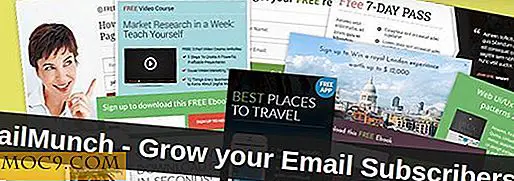


![Компресиране на файлове на вашия Mac [Simple Tips]](http://moc9.com/img/mac-select-files-to-compress.jpg)

